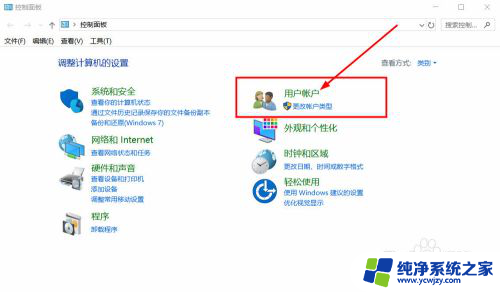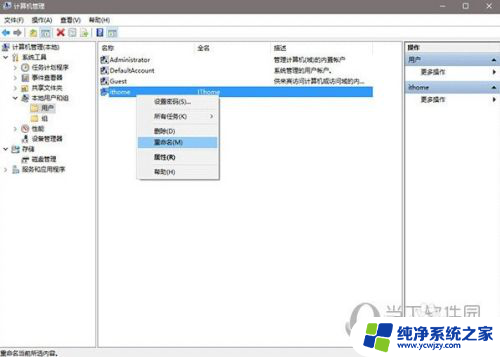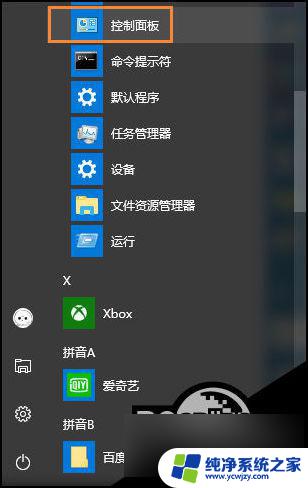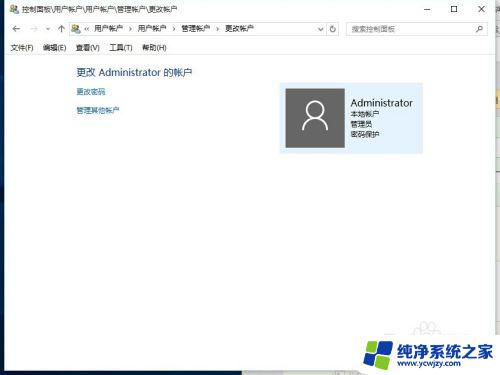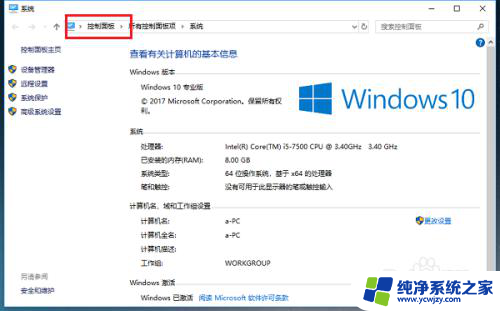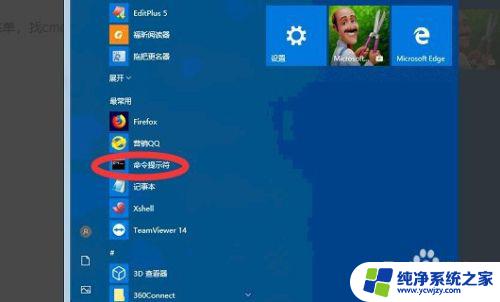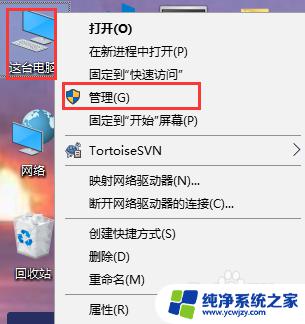win10锁屏界面怎么更改用户 win10怎么改用户名
更新时间:2023-10-24 09:57:24作者:jiang
win10锁屏界面怎么更改用户,Win10操作系统是目前广泛使用的一个版本,它以其简洁、稳定和功能强大而备受用户喜爱,有时我们可能希望个性化一下我们的电脑界面,以展示自己独特的风格。而其中一个比较常见的需求就是更改Win10锁屏界面和用户名。究竟该如何实现呢?接下来我们将一起探索Win10操作系统中如何更改锁屏界面和用户名的方法,以满足我们的个性化需求。
方法如下:
1.首先双击打开-控制面板。

2.单击-用户帐户。
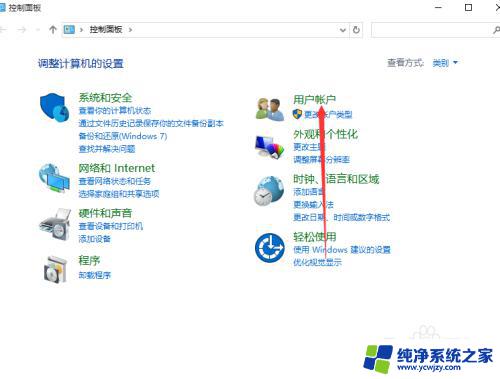
3.在单击-更改帐户类型。
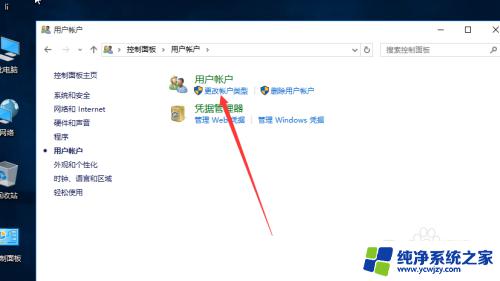
4.选择要更改的用户,单击-LI用户。
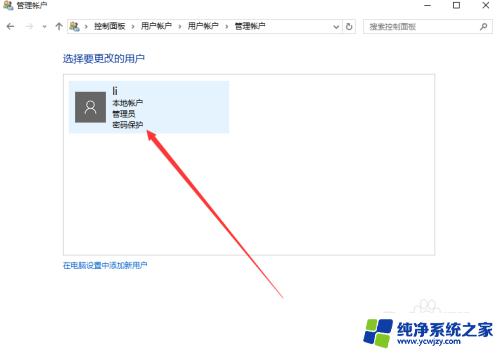
5.单击-更改帐户名称。
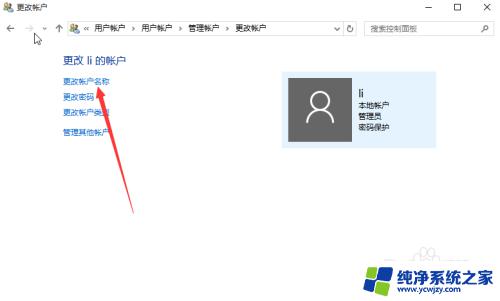
6.在如下图可以看到要输入新的帐户名,输入之后单击-更改名称。
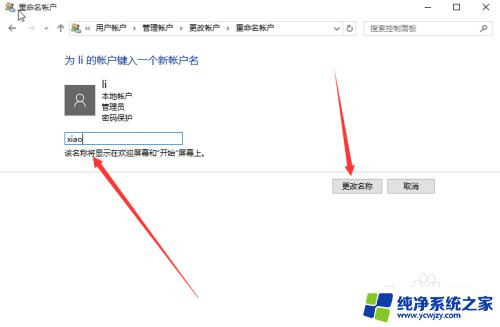
7.此图设置新一用户名。
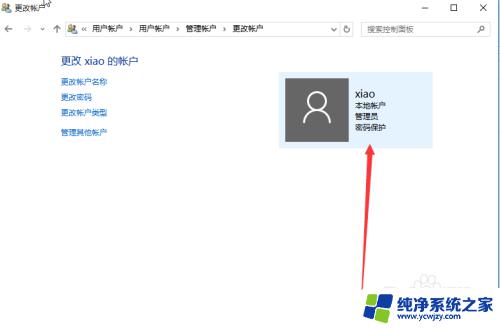
以上是更改Win10锁屏界面的全部内容,如果您还有疑问,请参考小编所提供的步骤进行操作,希望对您有所帮助。